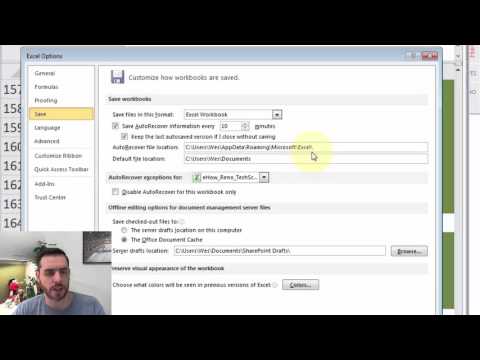
Zawartość

Nic nie powoduje takiej frustracji, jak uświadomienie sobie, że zapomniałeś zapisać dokument, nad którym pracowałeś. Nieoczekiwane przerwy w dostawie prądu i awarie programów są często sprawcami, które sprawiają, że myślisz, że straciłeś pracę. Na szczęście program Microsoft Excel ma funkcję, która automatycznie zapisuje twoje pliki, umożliwiając odzyskanie tych, które przeszły przez tę sytuację. Niezależnie od tego, czy jest to wcześniej zapisany plik, czy nowy plik utworzony w dniu roboczym, możesz go odzyskać bez konieczności ponownego wykonywania.
Krok 1
Otwórz program Microsoft Excel i włącz funkcje odzyskiwania dostępne w pakiecie Office 2010.
Krok 2
Odzyskaj plik, którego nie zapisałeś. Wybierz menu „Plik” i „Ostatnie”. Wybierz opcję „Odzyskaj niezapisane skoroszyty”. Wybierz plik w wyświetlonym folderze roboczym i kliknij „Otwórz”. Wybierz ikonę „Zapisz” i nadaj plikowi nazwę.
Krok 3
Odzyskaj poprzednią wersję pliku, którego zmian zapomniałeś zapisać. Otwórz plik, nad którym pracowałeś. Na karcie „Plik” wybierz opcję „Informacje”. W wymienionych wersjach wybierz tę, która mówi „kiedy zamknąłem bez zapisywania”. Kliknij „Przywróć”, aby nadpisać poprzednie wersje najnowszą wersją, zapisaną automatycznie.


